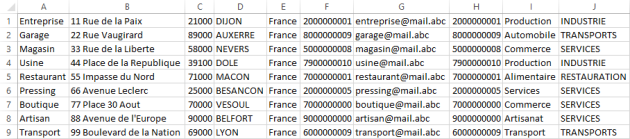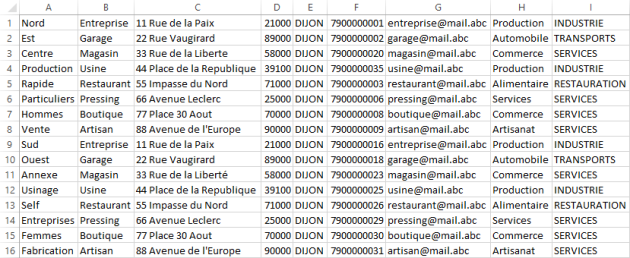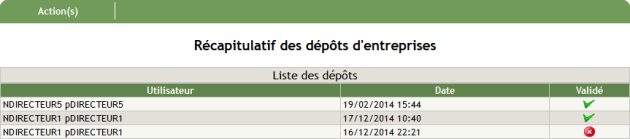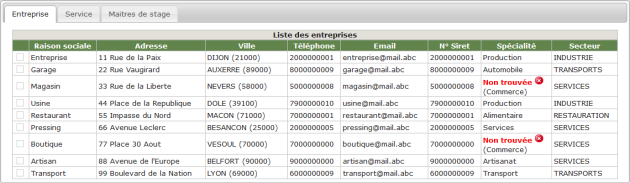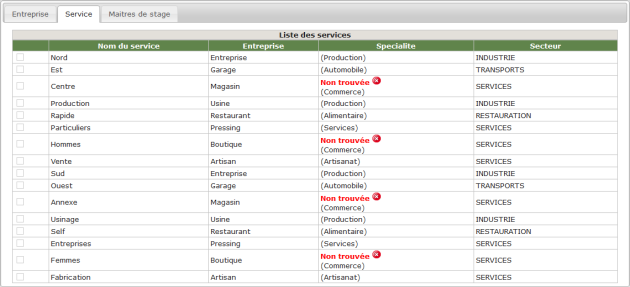Imports dans "Stages"
Imports dans "Stages"
Procédure Imports dans "Stages"⚓
Imports dans "Stages"⚓
Truc & astuce Procédure⚓
Procédure⚓
|
Accès à la rubrique
Attention
Dans le module Stages de Liberscol, chaque maître de stage est obligatoirement lié à une entreprise.
Chaque entreprise peut posséder des services différents, mais ces derniers ne sont pas obligatoires.
AttentionIMPORTANT⚓
Il faut créer les Spécialités et les Secteurs dans
Stages>Paramètresavant de procéder à l'import des entreprises.L'orthographe des spécialités et secteurs dans Liberscol et dans les fichiers d'import doit être identique.
Attention
L'orthographe des villes et les codes postaux dans Liberscol et dans les fichiers d'import doivent être identiques.
Attention
Il ne faut pas mettre de caractères accentués ou de caractères spéciaux (é, è, à, ä, ë, ü, ï, â, ê, û, î, ù,...) dans les données (noms, rues, ...) du fichier
 ou dans Liberscol.
ou dans Liberscol.
Spécialités
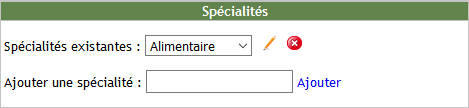
ConseilAjouter une spécialité⚓
Saisissez le nom de la nouvelle spécialité.
Cliquez, ensuite, sur Ajouter.
Ajouter une spécialité⚓
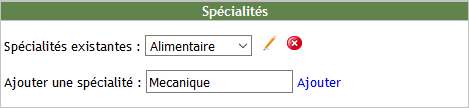
AttentionModifier une spécialité⚓
Sélectionnez une spécialité dans la liste des Spécialités existantes.
Cliquez sur
 .
.Saisissez, ensuite,le nouveau nom.
Cliquez, enfin, sur Valider.
Modifier une spécialité⚓
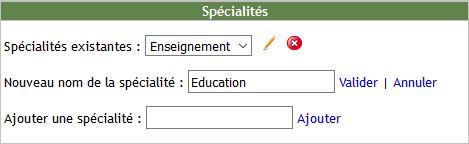
Supprimer une spécialité⚓
Sélectionnez une spécialité dans la liste des Spécialités existantes.
Cliquez sur
 .
.
Secteurs
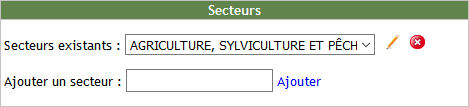
ConseilAjouter un secteur⚓
Saisissez le nom de le nouveau secteur.
Cliquez, ensuite, sur Ajouter.
Ajouter un secteur⚓
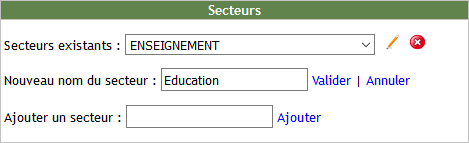
ConseilModifier un secteur⚓
Sélectionnez un secteur dans la liste des Secteurs existants.
Cliquez sur
 .
.Saisissez, ensuite,le nouveau nom.
Cliquez, enfin, sur Valider.
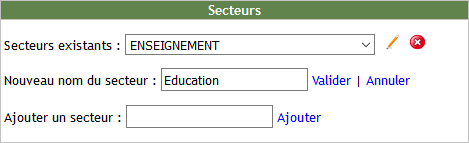
Supprimer un secteur⚓
Sélectionnez un secteur dans la liste des Secteurs existants.
Cliquez sur
 .
.
Fichiers d'import des entreprises
Remarque
Il faut créer ces données dans 3 fichiers
 différents :
différents :
AttentionIMPORTANT⚓
Il faut créer les Spécialités et les Secteurs dans
Stages>Paramètresavant de procéder à l'import des entreprises.L'orthographe des spécialités et secteurs dans Liberscol et dans les fichiers d'import doit être identique.
Attention
L'orthographe des villes et les codes postaux dans Liberscol et dans les fichiers d'import doivent être identiques.
Attention
Il ne faut pas mettre de caractères accentués ou de caractères spéciaux (é, è, à, ä, ë, ü, ï, â, ê, û, î, ù,...) dans les données (noms, rues, ...) du fichier
 ou dans Liberscol.
ou dans Liberscol.
Fichier CSV Entreprises
Conseil
Avec les colonnes suivantes (Ne pas mettre la ligne entête) :
Raison sociale
Adresse
Code Postal
Ville
Pays
Téléphone
eMail
SIRET
Spécialité
Secteur
Truc & astuce
La spécialité permettra aux utilisateurs de pouvoir trier les entreprises. Si cette information n'est pas disponible, il est conseillé de créer une spécialité "Autre" qui sera affectée à toutes les entreprises.
ExempleFichier exemple⚓
AttentionIMPORTANT⚓
Il faut créer les Spécialités et les Secteurs dans
Stages>Paramètresavant de procéder à l'import des entreprises.L'orthographe des spécialités et secteurs dans Liberscol et dans les fichiers d'import doit être identique.
Attention
L'orthographe des villes et les codes postaux dans Liberscol et dans les fichiers d'import doivent être identiques.
Attention
Il ne faut pas mettre de caractères accentués ou de caractères spéciaux (é, è, à, ä, ë, ü, ï, â, ê, û, î, ù,...) dans les données (noms, rues, ...) du fichier
 ou dans Liberscol.
ou dans Liberscol.
Fichier CSV Services (Facultatif)
ConseilFichier CSV Services (Facultatif)⚓
Avec les colonnes suivantes (Ne pas mettre la ligne entête) :
Adresse
Code Postal
Ville
Téléphone
eMail
Spécialité
Secteur
ExempleFichier exemple⚓
AttentionIMPORTANT⚓
Il faut créer les Spécialités et les Secteurs dans
Stages>Paramètresavant de procéder à l'import des entreprises.L'orthographe des spécialités et secteurs dans Liberscol et dans les fichiers d'import doit être identique.
Attention
L'orthographe des villes et les codes postaux dans Liberscol et dans les fichiers d'import doivent être identiques.
Attention
Il ne faut pas mettre de caractères accentués ou de caractères spéciaux (é, è, à, ä, ë, ü, ï, â, ê, û, î, ù,...) dans les données (noms, rues, ...) du fichier
 ou dans Liberscol.
ou dans Liberscol.
Fichier CSV Maîtres de Stage
ConseilFichier CSV Maîtres de stage⚓
Avec les colonnes suivantes (Ne pas mettre la ligne entête) :
Nom
Prénom
Entreprise
ExempleFichier exemple⚓
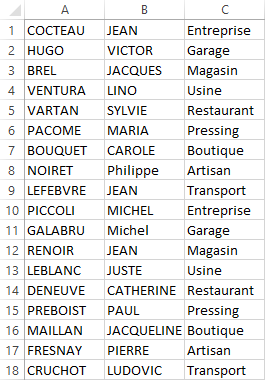
AttentionIMPORTANT⚓
Il faut créer les Spécialités et les Secteurs dans
Stages>Paramètresavant de procéder à l'import des entreprises.L'orthographe des spécialités et secteurs dans Liberscol et dans les fichiers d'import doit être identique.
Attention
L'orthographe des villes et les codes postaux dans Liberscol et dans les fichiers d'import doivent être identiques.
Attention
Il ne faut pas mettre de caractères accentués ou de caractères spéciaux (é, è, à, ä, ë, ü, ï, â, ê, û, î, ù,...) dans les données (noms, rues, ...) du fichier
 ou dans Liberscol.
ou dans Liberscol.
Accès à la rubrique
Attention
Dans le module Stages de Liberscol, chaque maître de stage est obligatoirement lié à une entreprise.
Chaque entreprise peut posséder des services différents, mais ces derniers ne sont pas obligatoires.
ConseilAccès au module⚓
Cliquez, dans le menu, sur le module
Stagespuis sur la rubriqueImport.
Accueil⚓
Dépôt
Cliquez sur
Action(s)puisDéposer.
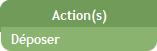
Étape 1/3 : Fichier Entreprises

Cliquez sur
Parcourir...puis sélectionnez le fichier des entreprises à importer.
des entreprises à importer.
Cliquez sur
Valider et continuerpour valider le dépôt du fichier des entreprises ou surAnnulerpour abandonner.
Truc & astuce
Cliquez sur
Ignorer l'étapesi vous souhaitez ajouter uniquement des services ou des maîtres de stages à des entreprises existantes.
Étape 2/3 : Fichier Services
Étape 2/3 : Fichier Services⚓
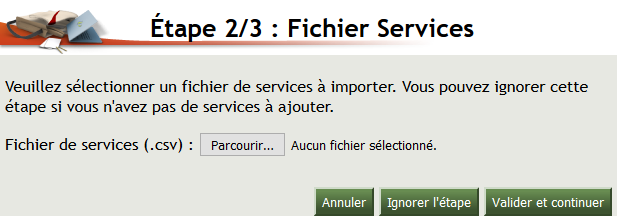
Cliquez sur
Parcourir...puis sélectionnez le fichier des services à importer.
des services à importer.
Cliquez sur
Valider et continuerpour valider le dépôt du fichier des services ou surAnnulerpour abandonner.
Truc & astuce
Cliquez sur
Ignorer l'étapesi vous n'avez pas de services à ajouter.
Étape 3/3 : Fichier Utilisateurs
Étape 3/3 : Fichier Utilisateurs⚓
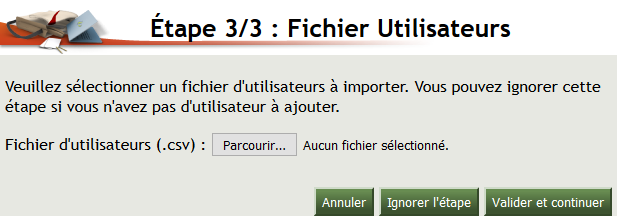
Cliquez sur
Parcourir...puis sélectionnez le fichier des utilisateurs à importer.
des utilisateurs à importer.
Cliquez sur
Valider et continuerpour valider le dépôt du fichier des utilisateurs ou surAnnulerpour abandonner.
Truc & astuce
Cliquez sur
Ignorer l'étapesi vous n'avez pas d'utilisateurs à ajouter.
Récapitulatif des dépôts d'entreprises
Récapitulatif des dépôts d'entreprises
Import impossible
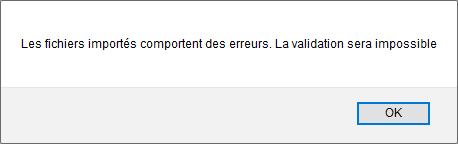
Erreurs lors de l'import
Erreurs lors de l'import
Causes possibles des erreurs lors de l'import
AttentionSpécialités⚓
Une spécialité est dans le fichier
 mais n'a pas été créée au préalable dans Liberscol (
mais n'a pas été créée au préalable dans Liberscol (StagespuisParamètres).La spécialité n'est pas orthographiée de la même façon, dans le fichier
 et dans Liberscol (
et dans Liberscol (StagespuisParamètres). Exemple : Transports # Transport
AttentionSecteurs⚓
Un secteur est dans le fichier
 mais n'a pas été créé au préalable dans Liberscol (
mais n'a pas été créé au préalable dans Liberscol (StagespuisParamètres).Le secteur n'est pas orthographié de la même façon, dans le fichier
 et dans Liberscol (
et dans Liberscol (StagespuisParamètres). Exemple : Industrie # Industries
AttentionVilles⚓
Une ville est dans le fichier
 mais n'a pas été créée au préalable dans Liberscol (
mais n'a pas été créée au préalable dans Liberscol (StagespuisParamètres).La ville n'est pas orthographiée de la même façon, dans le fichier
 et dans Liberscol (
et dans Liberscol (StagespuisParamètres). Exemple : CHALON SUR SAONE # Chalon-Sur-Saône
AttentionAccents⚓
Des données (noms, rues, ...), dans le fichier
 ou dans Liberscol, contiennent des caractères accentués ou des caractères spéciaux (é, è, à, ä, ë, ü, ï, â, ê, û, î, ù,...).
ou dans Liberscol, contiennent des caractères accentués ou des caractères spéciaux (é, è, à, ä, ë, ü, ï, â, ê, û, î, ù,...).